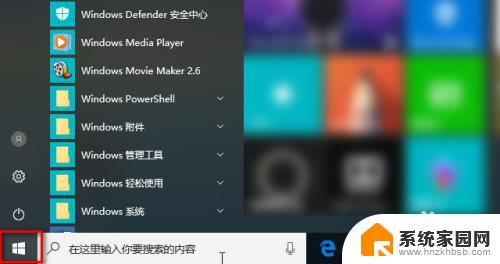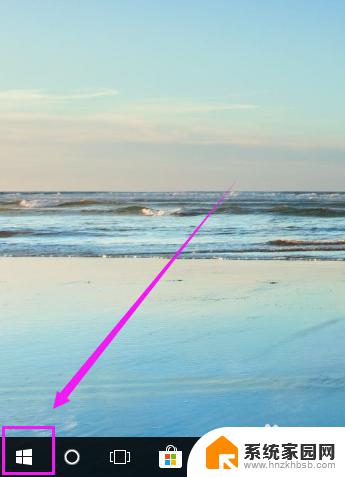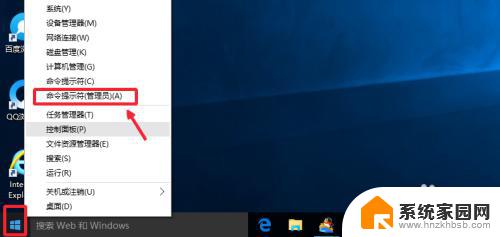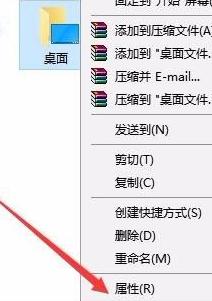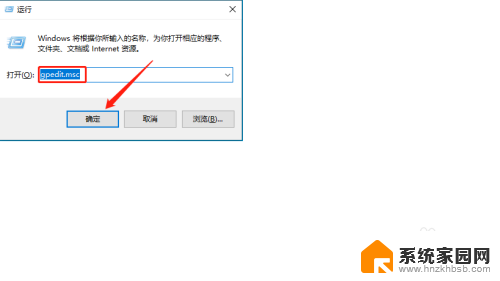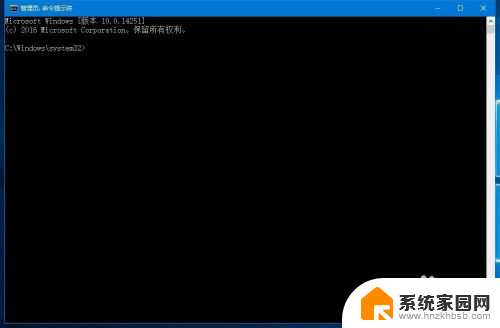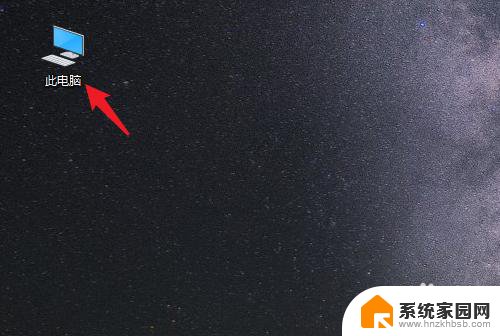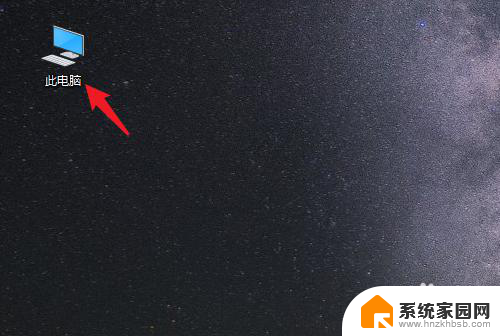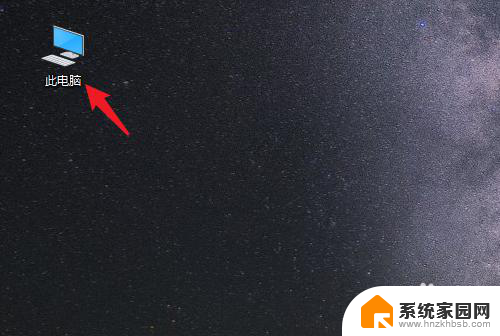cmd如何进入d盘文件夹 win10命令提示符怎么打开D盘
在Windows 10系统中,通过命令提示符可以方便地进入D盘文件夹,打开命令提示符窗口,可以通过在搜索框中输入cmd或者按下Win+R键,输入cmd命令来打开。接着在命令提示符窗口中,输入D:命令,即可进入D盘。如果需要进入D盘中的某个文件夹,可以使用cd 文件夹名称命令。通过这些简单的命令,可以快速地访问和管理D盘中的文件和文件夹。
方法如下:
1.打开开始运行菜单,输入cmd 打开命令提示符
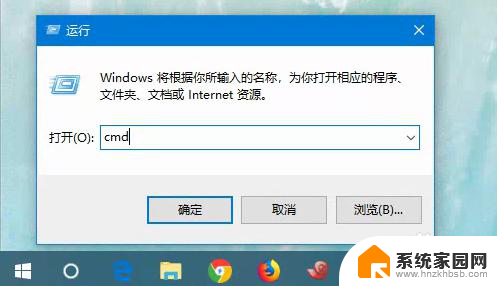
2.进入命令提示符界面,如图dir可以查看当前目录的文件。
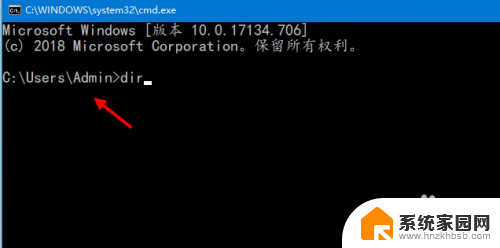
3.切换到D盘如果要切换到D盘,输入d:即可进入。
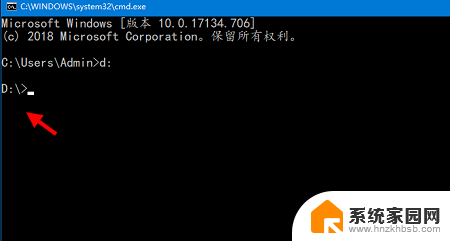
4.切换到D盘文件夹,如果要进入文件夹里面。再输入cd d:\patch等可以进入
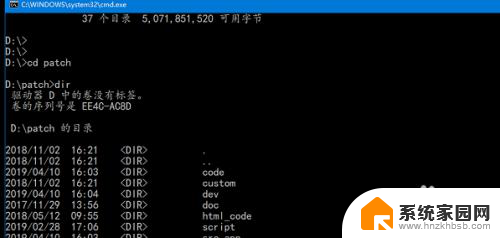
5.此外还有一个变通的办法直接把CMD放D盘即可将进入D盘。打开记事本,输入cmd 。然后文件保存为xxx.bat格式
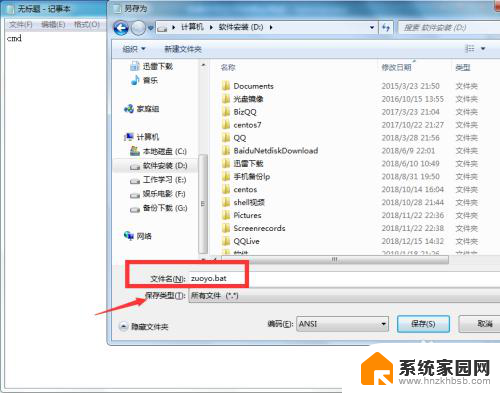
6.把这个文件保存到D盘,如图。
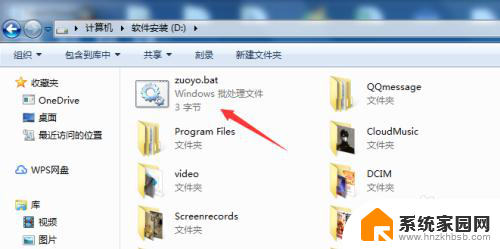
7.打开此bat文件,可以直接进入D盘。如果要进入某个文件夹。把此文件放到指定文件夹,打开即可。
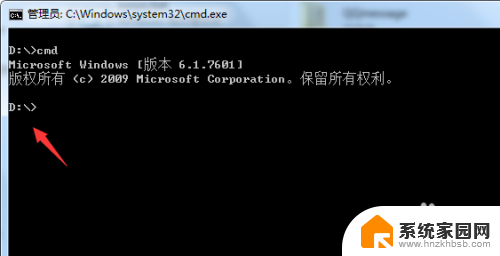
以上就是如何使用cmd进入D盘文件夹的全部内容,如果还有不清楚的用户,可以参考以上步骤进行操作,希望对大家有所帮助。